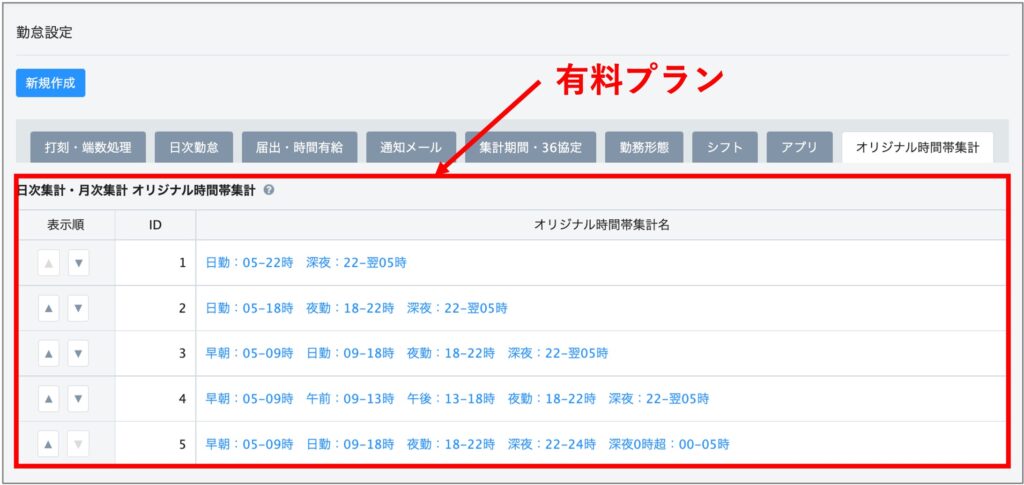勤怠設定画面(トップメニュー > 「システム管理」 > サイドメニュー > 「勤怠設定」)では勤怠に関する設定をすることができます。
勤怠設定画面
「打刻・端数処理」「日次勤怠」「届出・時間有給」「通知メール」「集計期間・36協定」「勤務形態」「アプリ」「オリジナル時間帯集計」毎に勤怠の設定をします。
1-1.打刻・端数処理
「打刻・端数処理」の設定をします。
- 1. 勤怠分類タブより「打刻・端数処理」を選択します。
- 2. 打刻画面、端数処理、ICカードリーダーの設定をすることが可能です。
- ※出勤・退勤ボタン > 休憩ボタン 初期設定では「表示しない」になっているので、ご利用される場合は「表示する」の設定に変更してください。
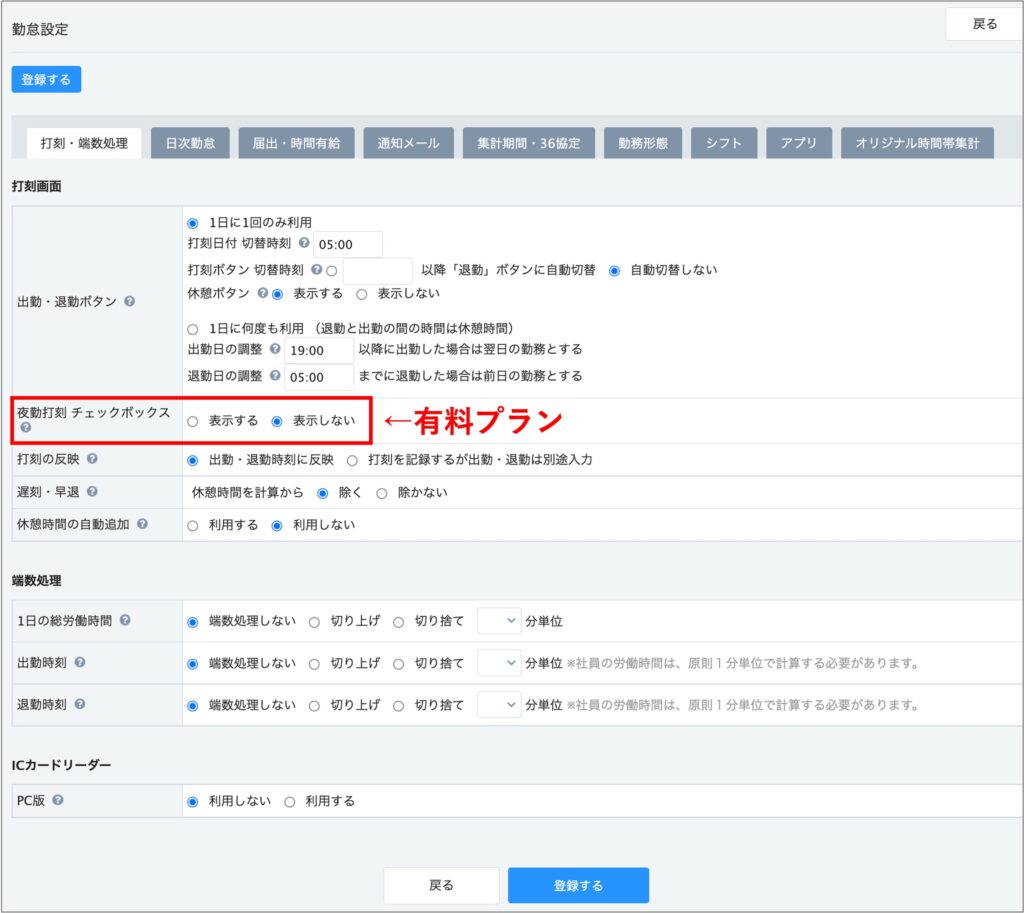
1-2.日次勤怠
「日次勤怠」の設定をします。
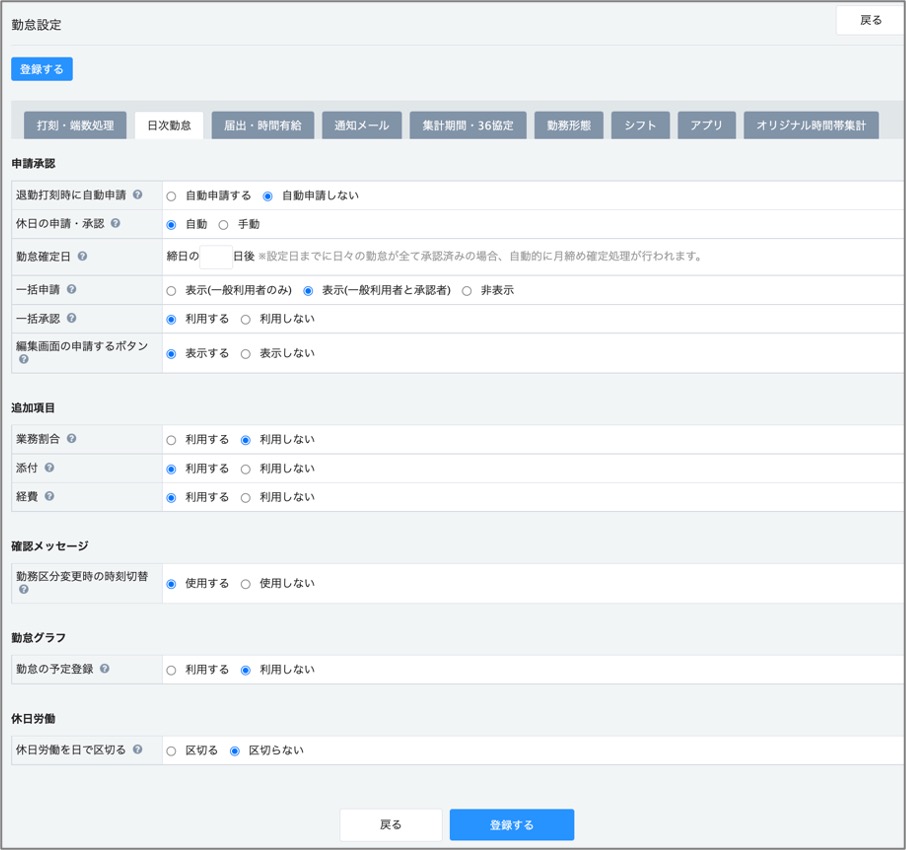
1-3.届出・時間有給(有料プラン)
「届出・時間有給」の設定をします。
- 1. 勤怠分類タブより「届出・時間有給」を選択します。
- 2. 届出、時間有給休暇の設定をすることが可能です。
- ※ 届出を利用する場合はシステム設定画面にて「利用システム」> 「届出」にチェックを入れてください。
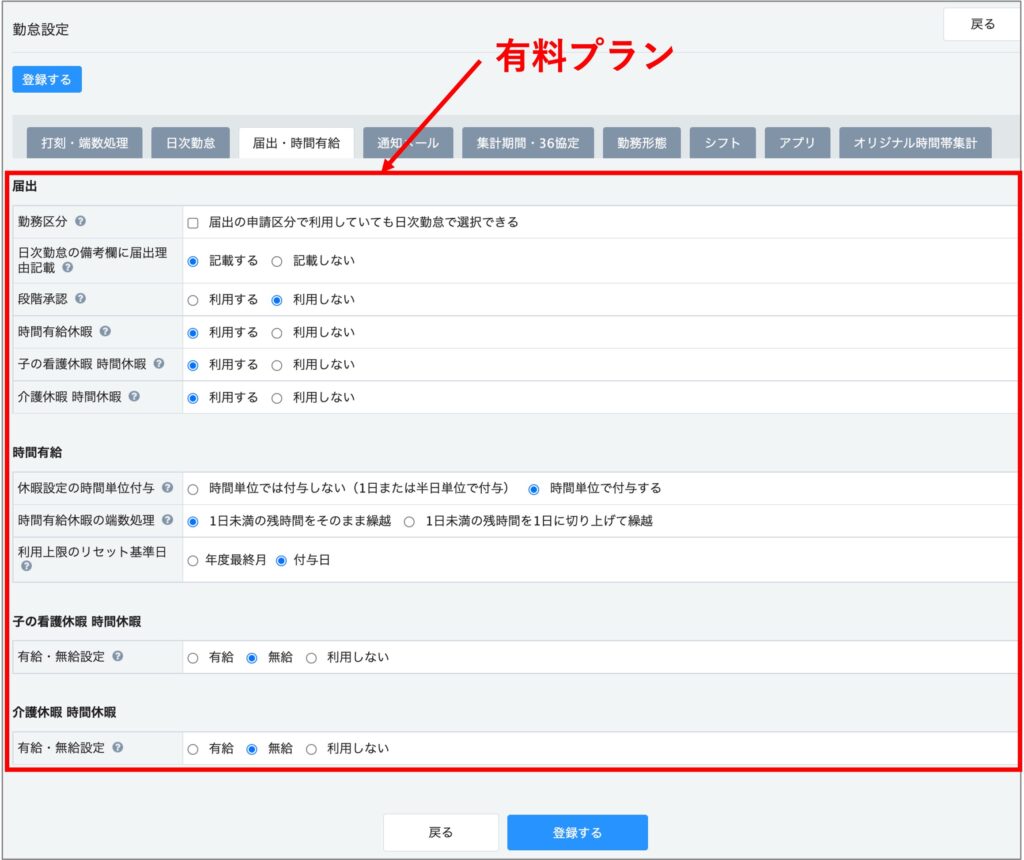
1-4.通知メール(一部有料プラン)
「通知メール」の設定をします。
- 1. 勤怠分類タブより「通知メール」を選択します。
- 2. 勤怠申請・承認、届出の通知メール設定をすることが可能です。
- ※ 届出を利用する場合はシステム設定画面にて「利用システム」> 「届出」にチェックを入れてください。
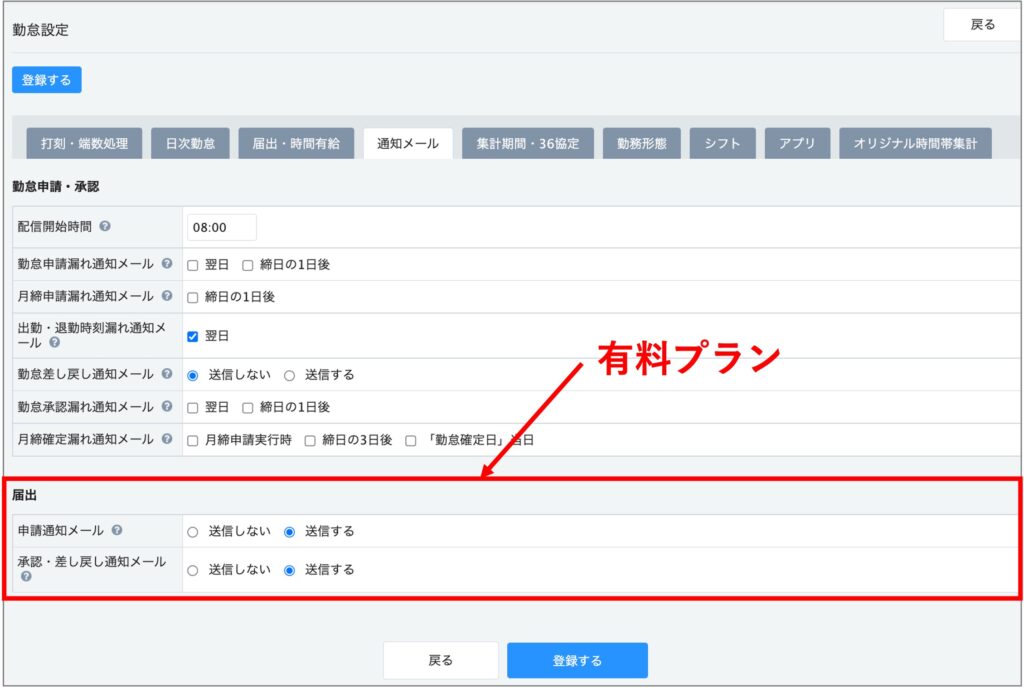
1-5.集計期間・36協定(一部有料プラン)
「集計期間・36協定」の設定をします。
- 1. 勤怠分類タブより「集計期間・36協定」を選択します。
- 2. 集計期間、36協定の設定をすることが可能です。
- ※「36協定」は勤怠アラート、残業管理レポートなど有料プランの機能です。
- ※シフト開始日はシフト利用時のみ設定が必要です。
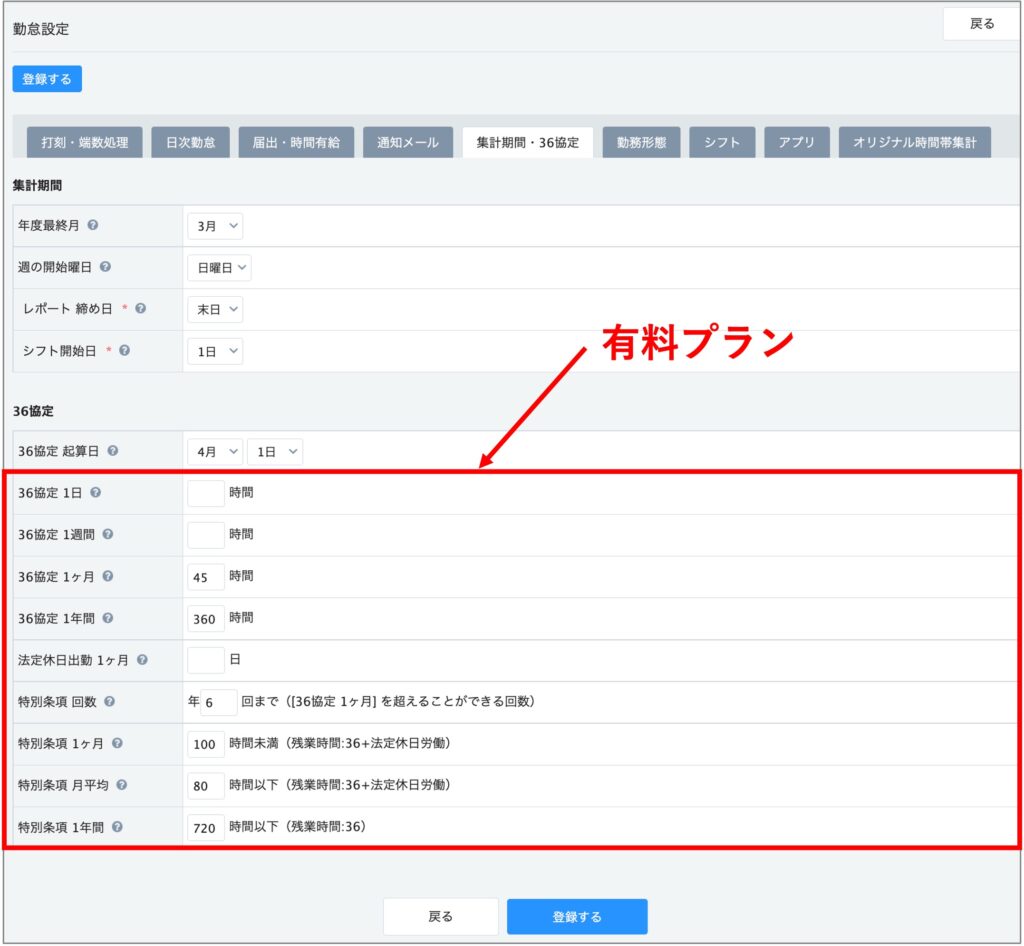
1-6.勤務形態
「勤務形態」の設定をします。
- 1. 勤怠分類タブより「勤務形態」を選択します。
- 2. 勤務形態、法定労働時間の設定をすることが可能です。
- ※ 各勤務形態の設定方法はこちら「フレックスタイム制」、「変形労働時間制」、「裁量労働制」
- ※ 週40時間超の集計の詳細はこちら 「Q.週40時間超の集計をしたい」
- ※ 1ヶ月変形の集計の詳細はこちら 「Q.1か月変形の集計をしたい」
- ※ 特例措置(週44)の集計の詳細はこちら 「Q.特例措置(週44)とは?」
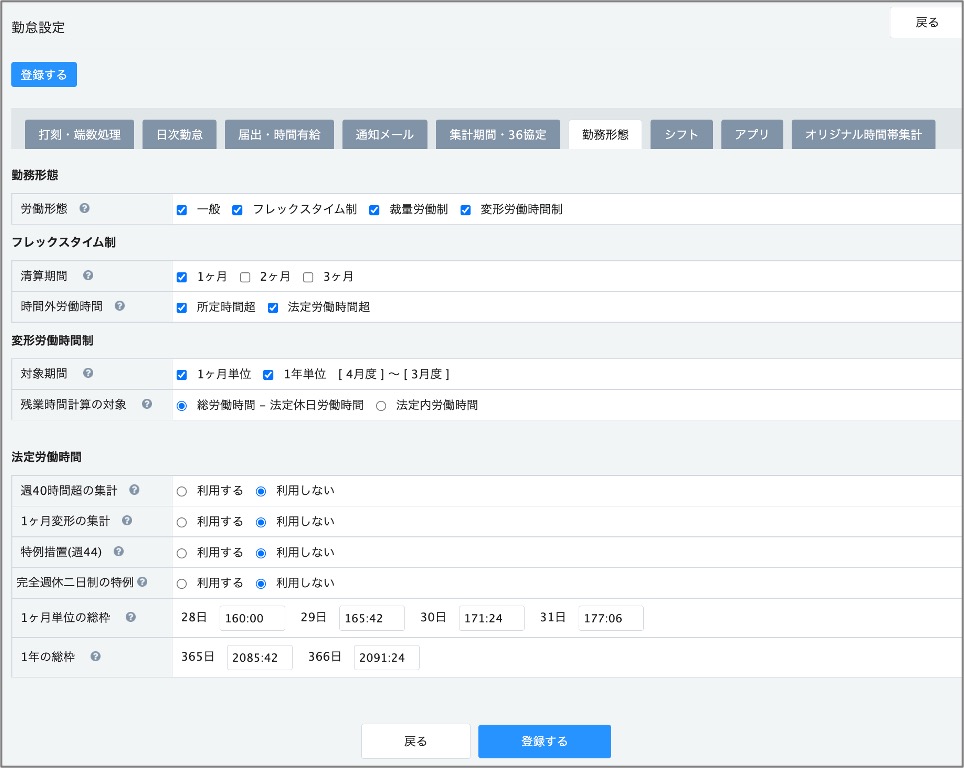
1-7.シフト
「シフト」の設定をします。
- 1. 勤怠分類タブより「シフト」を選択します。
- ※このタブははシフト利用時のみ設定が必要です。
- 2. シフトの登録やシフトのcsv登録を行うことができる権限を選択できます。
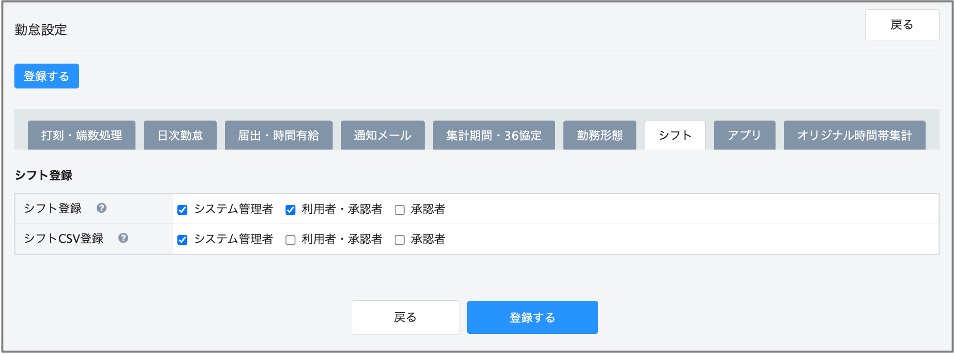
1-8.アプリ
「アプリ」の設定をします。
- 1. 勤怠分類タブより「アプリ」を選択します。
- 2. ハーモス勤怠 利用者用アプリで操作できる機能を設定します。日次勤怠修正、届出申請等を行うハーモス勤怠メニューや、打刻ボタン、QRコード打刻におけるQRコードの読み取り機能を利用する場合はチェックを入れます。
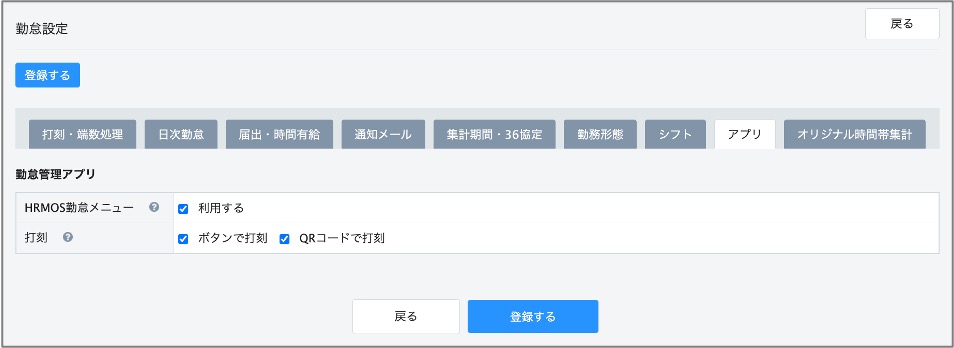
1-9.オリジナル時間帯集計(有料プラン)
「オリジナル時間帯集計」の設定をします。
- 1. 勤怠分類タブより「オリジナル時間帯集計」を選択します。
- 2. 「オリジナル時間帯集計」機能では、会社で定めたオリジナルの時間帯ごとに勤務時間を集計することができます。この画面よりオリジナルの時間帯を設定します。
- ※ 詳しい設定方法はこちら「Q. オリジナル時間帯集計とは?」